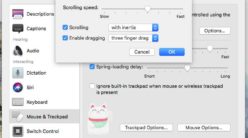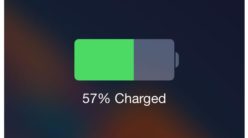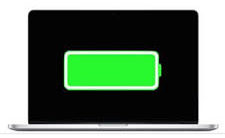Hallo. Kali ini gw mau share step by step cara mengganti penyimpanan SSD (Solid State Drive) pada Macbook 2010, untuk saat ini gw pake SSD merek WD Green 240GB, beli dari bukalapak seharga IDR 620.000. Lumayan murah sih dari sekian banyak SSD yang gw seleksi (misalnya Samsung, Kingston, Sandisk dll) gw milih WD Green, mungkin karena budget yang minim, haha.
Spesifikasi SSD WD Green 240GB
| Spesifikasi | WD Green SSD 240GB | WD Green SSD 120GB |
|---|---|---|
| Form Factor | 2.5”/7mm | 2.5”/7mm |
| M.2 2280 | M.2 2280 | |
| Interface | SATA III 6 Gb/s | SATA III 6 Gb/s |
| Performance Sequential Read | 545 MB/s | 545 MB/s |
| Average Active Power (mW) | 80 | 80 |
| Max Read Operating (mW) | 2800 | 2200 |
| Max Write Operating (mW) | 2800 | 2200 |
| Operating Temperatures | 0°C to 70°C | 0°C to 70°C |
| Reliability MTTF6 | Up to 1.0M hours | Up to 1.0M hours |
| Physical Dimensions : | ||
| 2.5” | 7.00mm x 69.85mm x 100.50mm | 7.00mm x 69.85mm x 100.50mm |
| M.2 2280 | .5mm x 22.0mm x 80mm | .5mm x 22.0mm x 80mm |
| Weight | 32.2g, ± 0.5g (2.5″), 6.51g (M.2) | 32.2g, ± 0.5g (2.5″), 6.51g (M.2) |
| Harga WD Green SSD 2.5″ | Rp593.000 (Beli) | Rp349.500 (Beli) |
| Harga WD Green SSD M.2 2280 | Rp595.000 (Beli) | Rp390.000 (Beli) |
untuk spesifikasi gw dapet dari situs https://www.murdockcruz.com/2018/04/09/wd-green-ssd-review-pilihan-ssd-terjangkau-kinerja-tangguh/#.XAyM_RMzbEY
Step by Step :
1. Bongkar Mac & Cabut Kabel Indikasi Baterai

Sebelumnya sebelum kalian copot bottom case, ini adalah hal yang paling wajib kalian lakukan, untuk menghindari tegangan listrik / konsleting pada Macbook. yah mungkin biar safety aja sih kalian bongkarnya dan gaperlu khawatir bakalan kesetrum.
2. Buka Baut pengaman & Lepas HDD Secara aman

jika kalian udah lepas kabel baterai macbook, kalian bisa melepas baut untuk melepaskan pengaman hardisk di mac kalian.

jika sudah kalian dapat melepas hardisk dengan aman, sebelumya kalian harus hati-hati utnuk melepas kabel fleksibel hardisk pada mac, karena rawan putus jika kita terlalu memaksakan melepas / menggunakan tenaga berlebihan dalam menyabut kabel fleksibel yang tersambung pada hardisk.

penting banget buat melepas baut disamping pada hardisk, biar disaat dipasang ke macbook tidak goyang & tahan guncangan, mungkin kalo kalian gapake baut samping saat masang hardisk di macbook bakalan gak pas dan bisa copot kebawah karena gak ada pengaman goncangan, ya gitu dah gw juga binggung jelasin bagian ini.
3. Pasang SSD ke dalam Macbook

kalo udah kalian pasang lagi baut pengaman samping ke SSD untuk dipasangkan ke dalam macbook, pastiin terpasang biar kagak goyang pas dipake.

setelah itu kalian pasang lagi kabel fleksibel dengan hati-hati dan pasang lagi baut nya dengan benar, jangan ngasal, nanti mur nya dol ribet lagi :D.

SSD sudah berhasil terpasang kedalam macbook kalian.

jangan lupa untuk pasang lagi kabel baterainya, kalo kaga dipasang nanti macbooknya gak bisa nyala, dan setelah itu tutup kembali bottom case pada macbook dan nyalain dah. kalo pada kasus ini gw coba testing dulu tanpa harus pasang bottom case buat mastiin ini bener bisa atau enggak, dengan keadaan letpop lcd dibawah dan cpu diatas, jika oke gw bakalan nutup bottom casenya, biar gak bulak balik bongkar.
Penutup
selamat, kalian berhasil melakukan cara upgrade SSD pada macbook, pada kasus ini gw pake macbook white 2010, tadinya sih mau caddy gitu kan cuma karena fleksibel optical drive copot jadi gajadi, tapi gw udah nemu sih kabel penggantinya, lumayan langka karena sparepartnya agak susah nyarinya. mungkin itu aja dari gw makasih ya 🙂